开学半个月,觉得需要有写日记一样来记录一下我的科研生活。今天就简单分享一下做的事情。
为了完成阈值分割的图片,决定自己动手尝试一下代码:
阈值分割的方法都是灰度图片,
第一步 灰度化 我这里也是百度download一张豌豆照片:

接着就是想办法给它灰度化:
灰度化方法很多:平均值、最大值、最主要思想就是根据RGB三个通道的亮度值如何舍去的问题。0,1,2,三个通道我是采用了不同比例得到的灰度图;
代码如下:
import cv2
import numpy as np
image = cv2.imread('F:\picture\greenbean.jfif')
# 读取图片像素高宽
sp = image.shape
height = sp[0]
width = sp[1]
# 创建同样高宽的画布
new = np.zeros((height, width), np.uint8)
# 遍历每个像素
# 使用加权平均法算得灰度图,灰度图只管长宽就行
for i in range(height):
for j in range(width):
new[i, j] = 0.3 * image[i, j][0] + 0.59 * image[i, j][1] + 0.11 * image[i, j][2]
cv2.namedWindow('Image')
cv2.imshow('Image', new)
cv2.imwrite("F:\picture\greenbean1.jpg", new)
#这个图像的位置建议和导入的路径一样,或在一个文件夹不容易出错,
cv2.waitKey(0)
cv2.destroyAllWindows()
接下来灰度图像结果就输出为这样:

灰度图有了,在考虑将图像的直方图显示一下,灰度图的直方图hist()这个函数就行,直方图横坐标就是黑白像素值【0,256】表示黑白强度也不一样,纵坐标就是数量,这样大致看看那个像素值的数目多一些,和大致分布。代码如下
import cv2 as cv
import numpy
import numpy as np
import matplotlib.pyplot as plt
I=plt.imread("F:\picture\greenbean-gray.jpg");
plt.figure(figsize=(10, 10))
plt.subplot();plt.hist(I);
matplotlib.pyplot.show()输出直方图的结果如下;

然后进行选取不同的阈值进行分割,大致理解就是拿不同的像素点和阈值T进行大小比较。
代码如下:
# 代码联系
import cv2 as cv
import numpy
import numpy as np
import matplotlib.pyplot as plt
G = plt.imread("F:\picture\greenbean-gray.jpg");
I=numpy.copy(G)
T=130 ;#阈值为T
Long=numpy.size(I,0);Width=numpy.size(I,1);
minval_1, maxval_1, minloc_1, maxloc_1 = cv.minMaxLoc(I)
#[maxI,maxP]=max(I(:,:))
#[maxI,minP]=min(I(:,:))
for i in range(1,Long):
for j in range(1, Width):
if I[i,j]>=T:
I[i,j] = 255
else : I[i,j]=0
plt.imshow(I)
改变不同的T输出不同的值。
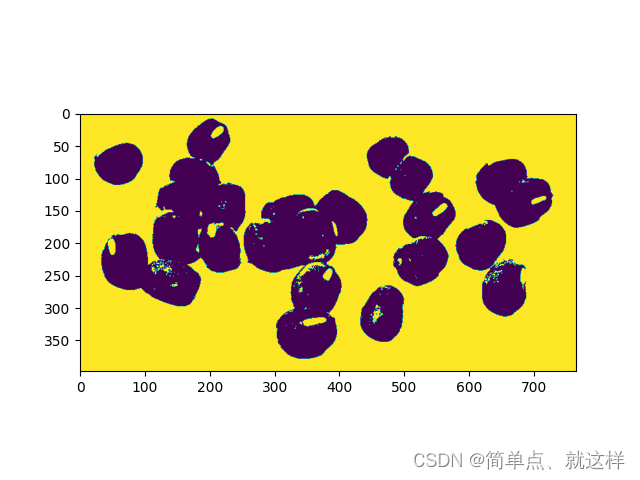
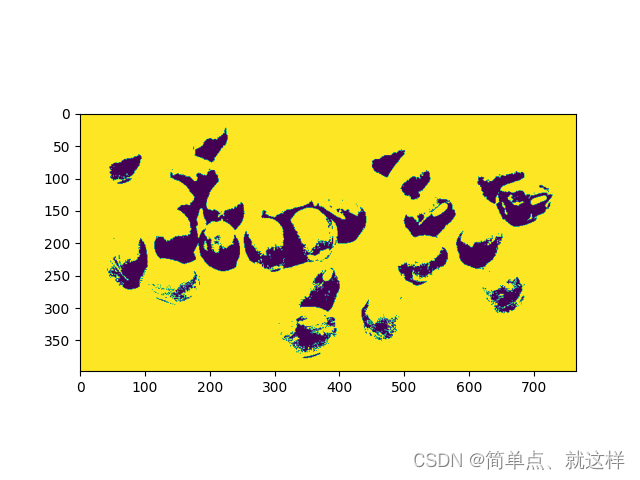





















 被折叠的 条评论
为什么被折叠?
被折叠的 条评论
为什么被折叠?








